华为手表怎么调时间?新手操作步骤详解
华为手表作为智能穿戴设备,集成了丰富的功能,但准确的时间显示是基础,调整时间看似简单,不同型号或连接状态下操作方式可能略有差异,以下是针对华为手表调时间的详细方法,涵盖常见场景及注意事项。

通过华为运动健康App同步时间(推荐方式)
华为手表的时间通常与手机同步,优先推荐此方法,确保时间准确且自动更新,操作步骤如下:
- 确保连接正常:打开手机蓝牙,将华为手表与手机通过华为运动健康App绑定(未绑定需先扫描手表二维码完成配对)。
- 进入设置页面:打开华为运动健康App,点击右下角“我的”,选择“设备”,点击已连接的手表型号。
- 找到时间设置:在设备页面向下滑动,找到“设置”或“系统与更新”选项(不同型号名称可能略有差异),点击进入后选择“日期和时间”。
- 开启自动同步:确保“自动确定时间”或“自动同步时间”选项已开启(通常默认开启),若手表未自动同步,可尝试手动点击“同步”按钮,手表会与手机时间保持一致,手机时间需准确(建议开启手机“自动设置时间”功能)。
通过手表手动设置时间
若无法通过App同步(如未配对手机、无网络或手表故障),可通过手表手动调整,以常见型号(如Watch GT系列、Watch Fit系列等)为例:

- 进入手表设置:在手表主界面向上滑动,进入“设置”菜单(部分型号需从表盘左滑或右滑找到设置入口)。
- 找到日期时间选项:在设置列表中找到“系统”或“设置与隐私”,选择“日期和时间”。
- 手动调整参数:关闭“自动确定时间”后,可手动修改“时间”“日期”“时区”等参数,通过旋转表冠或点击屏幕上下键调整数值,确认保存即可。
不同场景下的注意事项
- 首次开机或重置后:手表开机后会自动尝试与手机同步,若未配对,需先连接手机App再同步;若单独使用,需手动设置时间并选择正确时区。
- 更换地区或跨时区使用:开启“自动确定时间”后,手表会根据手机定位或GPS信号自动调整时区;若手动关闭,需在“日期和时间”中重新选择时区。
- 手表与手机时间不一致:检查手机是否开启“自动设置时间”,蓝牙连接是否稳定,或尝试在App中“重新同步数据”;若问题依旧,可重启手表或手机后重试。
- 蜂窝版手表独立使用:插入SIM卡并开通流量后,手表可独立连接网络同步时间,无需依赖手机。
常见型号操作差异说明
| 型号系列 | 设置入口差异 | 同步方式特点 |
|---|---|---|
| Watch GT 3/4系列 | 设置路径:设置→系统与更新→日期和时间 | 默认开启自动同步,支持多卫星定位校准时间 |
| Watch Fit系列 | 设置路径:设置→系统→日期和时间 | 轻薄设计,设置入口更简洁,同步依赖手机蓝牙 |
| Watch Ultimate系列 | 设置路径:设置→系统与安全→日期和时间 | 支持eSIM独立联网,可脱离手机直接通过网络同步时间 |
| 老款型号(如Watch 2) | 设置路径:设置→设备→日期和时间 | 需确保手机系统与App版本更新至最新,避免兼容性问题 |
FAQs
Q1:华为手表时间显示慢了10分钟,如何快速校准?
A:首先检查手机时间是否准确(进入手机“设置→系统→日期和时间”,确保“自动设置时间”已开启),若手机时间正常,打开华为运动健康App,进入手表设备页面→“设置→日期和时间”,点击“同步”按钮,手表会重新与手机时间同步,若手动同步无效,可尝试关闭再开启“自动确定时间”,或重启手表后重试。
Q2:没有连接手机的情况下,能手动设置华为手表时间吗?
A:可以,在手表主界面进入“设置”,找到“系统→日期和时间”,关闭“自动确定时间”后,即可手动调整“时间”“日期”“时区”等参数,需注意,手动设置后若需更新时间,需重复操作;建议尽量通过手机App同步,以确保长期时间准确性(如考虑夏令时、闰秒等自动调整)。
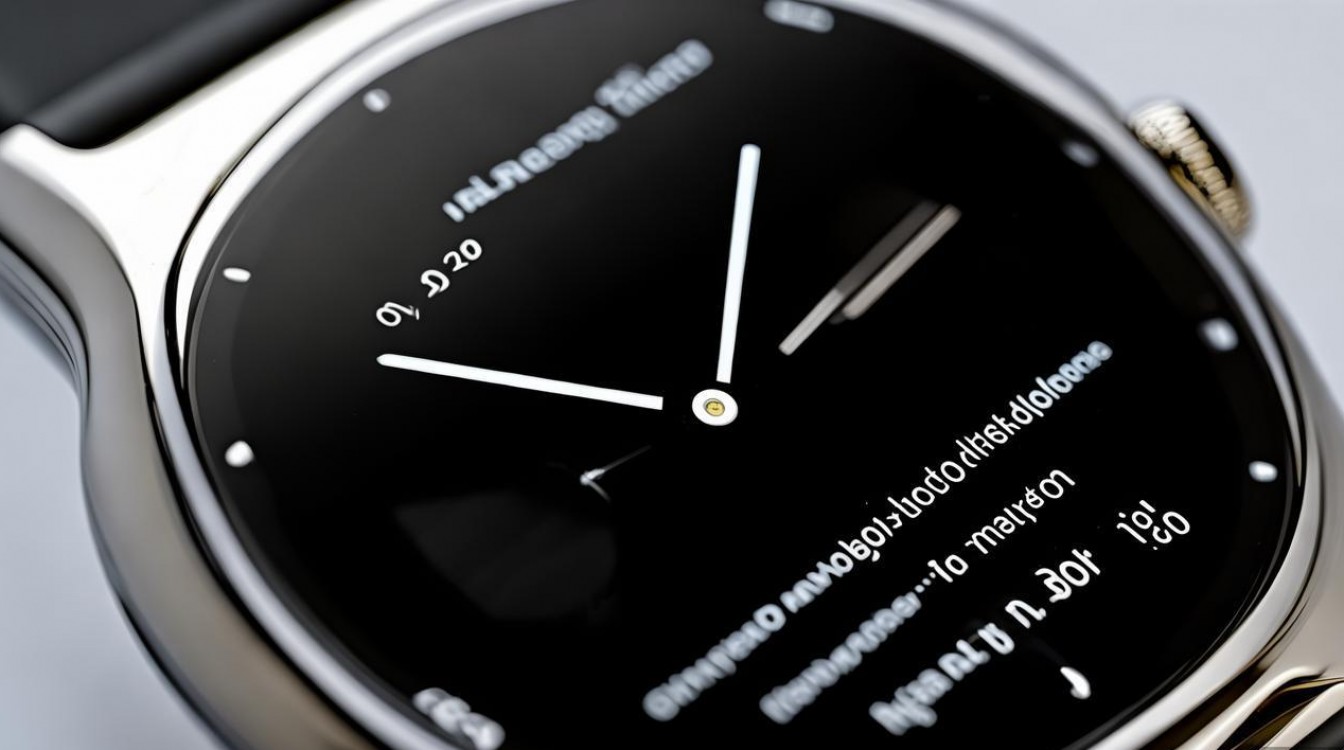
版权声明:本文由环云手机汇 - 聚焦全球新机与行业动态!发布,如需转载请注明出处。












 冀ICP备2021017634号-5
冀ICP备2021017634号-5
 冀公网安备13062802000102号
冀公网安备13062802000102号